《PS圆形添加虚线间隙边框》是一篇关于Photoshop的学习教程,通过简单几步就能实现教程中的效果图效果,当然只学习这一点,并不能完全掌握Photoshop技巧;你可以通过此加强操作实例,边框,虚线等多维度案例或实操来进行更多的学习;此教程是由zzz在2021-12-14发布的,目前为止更获得了 0 个赞;如果你觉得这个能帮助到你,能提升你Photoshop技巧;请给他一个赞吧。
怎么用ps软件给圆圈加上虚线的空隙呢?实际上方法很简单,下面就由北极熊素材库的小编给大家详细的介绍一下PS圆形怎么添加虚线间隙边框,一起来看一看吧。
1.首先,打开ps软件界面后,点击椭圆工具,绘制一个描边大小为1像素的正圆
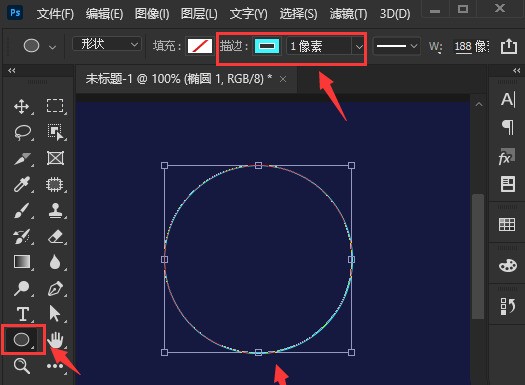
2.然后,在图层面板中复制两个圆形,如下图所示适当调整大小
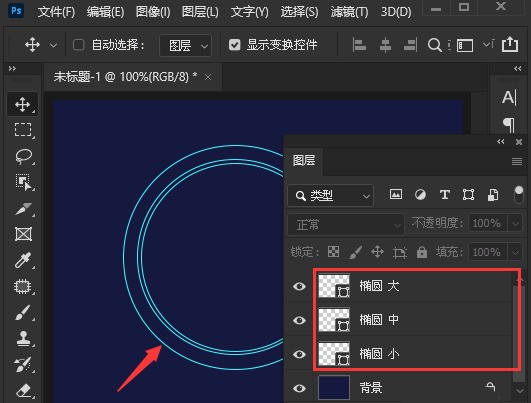
3.接着,鼠标点击选中大椭圆图层,在属性面板中将描边大小设置为20像素,路径选择居中
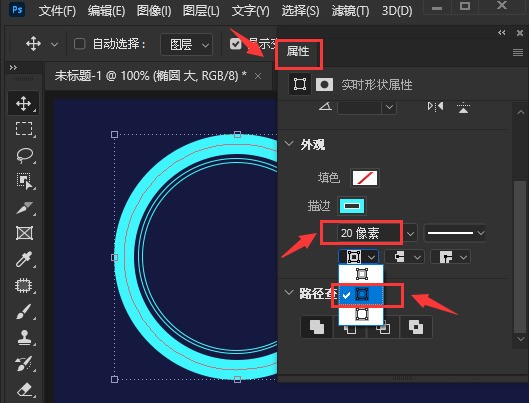
4.最后,我们为描边线条单独设置4虚线、2间隙的描边效果就可以了
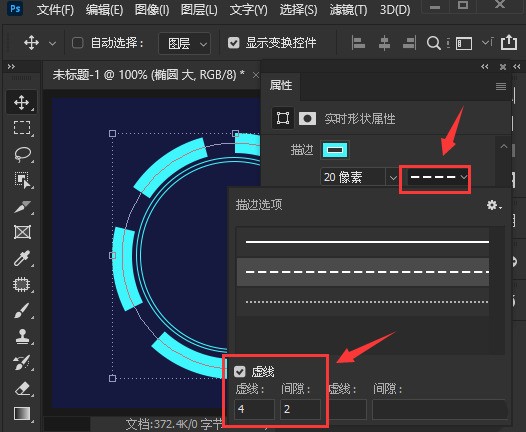
以上就是PS圆形添加虚线间隙边框全部内容介绍了,关于更多边框相关教程,可以查阅PS制作垂直边框照片效果教程,可以让你获得灵感并创建自己独特的产品,欢迎关注北极熊素材库,给你带来最丰富的素材图片和最有用的教程,更多最新资讯。
赠人玫瑰,手有余香
< 上一篇 Photoshop RGB色彩模式介绍以及操作实例
> 下一篇 PS设计GO立体图标
2022-06-23 10:12
2022-06-20 10:01
1843浏览 09-26
594浏览 06-22
709浏览 06-09
98浏览 05-05
100浏览 04-22

首席设计师

高级视觉设计师

高级插画设计师






输入的验证码不正确
评论区
暂无评论